
Kako odpreti datoteko ISO v operacijskem sistemu Windows, da začnete namestitev, spremenite vsebino slike diska, predvajate večpredstavnostno vsebino datoteke ISO. Mnogi uporabniki se soočajo s potrebo po odpiranju ali zagonu datotek .ISO v svojem računalniku.
Datoteka ISO je slikovna datoteka CD ali DVD, v katero se shrani vsa vsebina kot ena datoteka. To je popolna digitalna kopija originalnega CD-ja. Vse informacije v ISO datoteki se shranijo kot slikovna datoteka enega diska.
Vsebina:- Kako odpreti datoteko ISO v računalniku
- Datoteko ISO namestite v program Daemon Tools Lite
- Kako odpreti iso datoteko v Ultraiso
- Kako odpreti iso datoteko v sistemih Windows 10, Windows 8.1, Windows 8
- Kako odpreti iso datoteko v Winrarju
- Odpiranje datoteke ISO v 7-Zip
- Zaključki članka
Uporabniki se pogosto srečujejo s datotekami ISO, ko z interneta v računalnik prenašajo igre, multimedijske diske, programe, operacijske sisteme itd. Postavlja se vprašanje: kako odpreti slikovne datoteke ISO v računalniku?
Kako odpreti datoteko ISO v računalniku
V normalnih razmerah uporabnik zapiše datoteko ISO na optični disk CD / DVD, nato pa zažene ta disk, da namesti operacijski sistem, program, zažene ali namesti računalniško igro, predvaja večpredstavnostne datoteke itd..
Ta metoda ni vedno upravičena, saj je za njeno uporabo potreben pogon za predvajanje optičnih diskov v računalniku, poleg tega bo sam optični disk potreben, da vanj napiše datoteko ISO slike. Nekateri optični diski so zaščiteni pred nepooblaščeno uporabo..
Kaj naj storim, če računalnik nima pogona CD / DVD? Na sodobnih prenosnikih vse pogosteje opuščajo to napravo, saj v zadnjem času optični diski med uporabniki niso postali zelo priljubljeni. Kako odpreti datoteko ISO brez diska v računalniku?
Če želite odpreti datoteko ISO, obstaja več načinov uporabe:
- uporabite zagonski bliskovni pogon;
- namestitev slike na virtualni pogon s programom ali integriranim orodjem operacijskega sistema;
- odpiranje ISO slike s programom.
Uporaba zagonskega USB bliskovnega pogona je potrebna za snemanje ISO slike operacijskega sistema Windows, antivirusne dezinfekcijske diske, obnovitvenega diska sistema iz specializiranega programa ali v drugih podobnih primerih. Najprej uporabnik napiše sliko diska v zagonski USB bliskovni pogon, nato pa se z USB-pogona zažene na računalnik, da izvede določena dejanja, na primer za namestitev sistema Windows.
Najpogostejši način: namestite slikovno datoteko v ISO formatu z uporabo virtualnega pogona CD / DVD. Specializiran program ustvari virtualni pogon v operacijskem sistemu Windows. Sistem deluje z njim kot običajni fizični pogon, slika diska se uporablja kot običajni CD.
V operacijskih sistemih Windows 10, Windows 8.1, Windows 8 se je pojavilo vgrajeno orodje za ustvarjanje virtualnega pogona, zato za odpiranje datotek ISO ni treba uporabljati programske opreme drugih proizvajalcev..
Če se pojavi vprašanje, kako odpreti datoteko ISO v operacijskem sistemu Windows 7, potem boste v tem primeru morali uporabiti storitve programov drugih proizvajalcev, ki vam bodo pomagali pri namestitvi ISO slike na računalnik.
Tretji način: odpiranje datoteke ISO v programu za delo s slikami ali v arhivu. Kateri program odpreti datoteko ISO? Na primer, UltraISO, Alcohol 120%, Alcohol 52% ali Daemon Tools Lite (obstajajo tudi drugi podobni programi) ali programi za arhiviranje, na primer WinRAR ali 7-Zip.
Datoteko ISO namestite v program Daemon Tools Lite
DAEMON Tools Lite je brezplačna različica orodij DAEMON, namenjena posnemanju virtualnih pogonov in ustvarjanju slik na disku. Namestite program v računalnik v operacijskem sistemu Windows 7, da zaženete ali odprete sliko diska v ISO formatu.
Po namestitvi aplikacije se bo v Explorerju pojavil navidezni pogon BD-ROM. V brezplačni različici programa Daemon Tools Lite je mogoče namestiti do 4 virtualne pogone.
Za namestitev datoteke ISO v Daemon Tools Lite sledite tem korakom:
- Kliknite ikono "Hitra namestitev", ki se nahaja v spodnjem levem kotu okna programa Daemon Tools Lite. Drug način: z desno miškino tipko kliknite ikono programa v območju za obvestila in izberite "Mount".
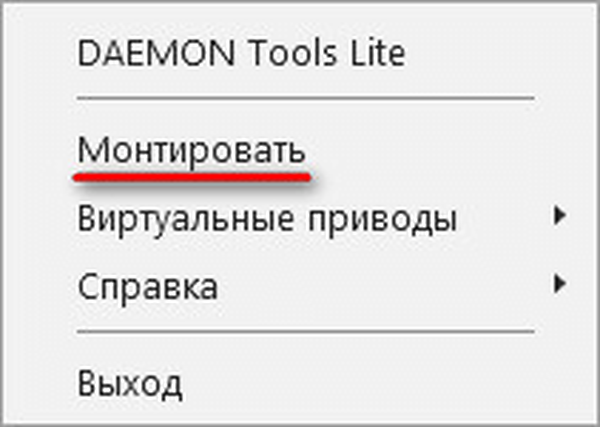
- V oknu Raziskovalec izberite želeno sliko in kliknite na gumb "Odpri".
- V oknu "Autorun" izberite želeno dejanje. V tem primeru lahko takoj začnete namestitev programa ali odprete mapo z uporabo Explorerja za ogled datotek.
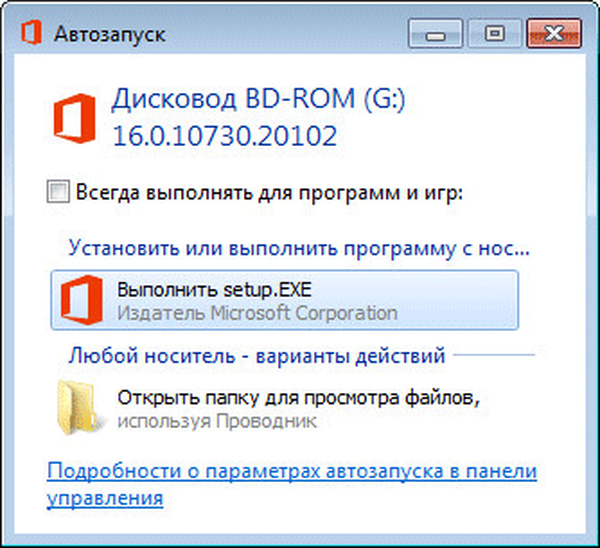
Okno raziskovalca prikaže nameščeno sliko diska v virtualnem pogonu.

Ogled odprte slike ISO na virtualnem disku.
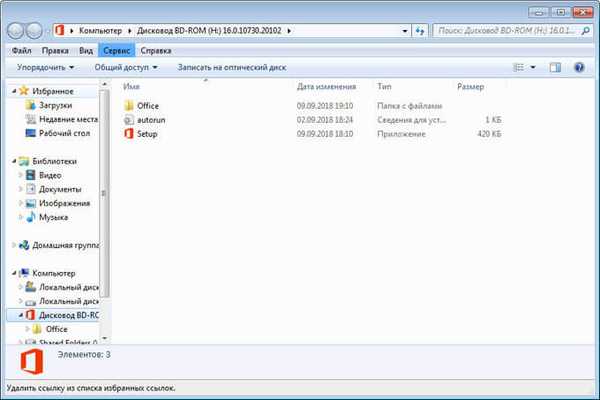
Če želite aplikacijo zagnati iz odprte mape slik, kliknite ustrezno datoteko v mapi.
Če želite izvleči sliko iz navideznega pogona v programu Daemon Tools Lite, naredite naslednje:
- Z desnim gumbom kliknite na virtualni pogon v Raziskovalcu.
- V kontekstnem meniju izberite "Izvleček".
Kako odpreti iso datoteko v Ultraiso
UltraISO je program za delo s slikami diskov na računalniku. V programu lahko odprete, ustvarite, uredite, shranite sliko diska, zapnete na CD / DVD disk, ustvarite zagonski USB bliskovni pogon.
Program UltraISO doda svoj virtualni pogon v računalnik, da odpre in zažene sliko diska v ISO formatu. Ko nameščate program v računalnik, morate izbrati možnost "Namestite emulator ISO CD / DVD (ISODrive)".
V računalniku se bo pojavil virtualni CD. Če ste pri namestitvi programa zamudili možnost ustvarjanja virtualnega pogona, lahko iz nastavitev UltraISO dodate potrebno število navideznih pogonov, vključno s prenosno različico UltraISO Portable.
Morda vas zanima tudi:- Kako ustvariti virtualni pogon v UltraISO
- Ustvarjanje zagonskega bliskovnega pogona v UltraISO
Zdaj pa poglejmo, kako odpreti datoteko ISO s pomočjo UltraISO.
Če želite odpreti slikovno datoteko diska v oknu programa, naredite naslednje:
- V oknu programa UltraISO pojdite v meni "Datoteka", v kontekstnem meniju kliknite "Odpri".
- V oknu Explorer izberite sliko diska v obliki ISO.
- Okno UltraISO prikaže vsebino datoteke v zgornjem desnem zgornjem območju.

Zdaj so datoteke s slike diska na voljo za izvajanje potrebnih operacij: kopiranje, spreminjanje, zapisovanje na CD ali DVD disk, ustvarjanje zagonskega USB bliskovnega pogona itd..
- Pojdite v meni "Orodja" in kliknite "Priključi na virtualni pogon ...".
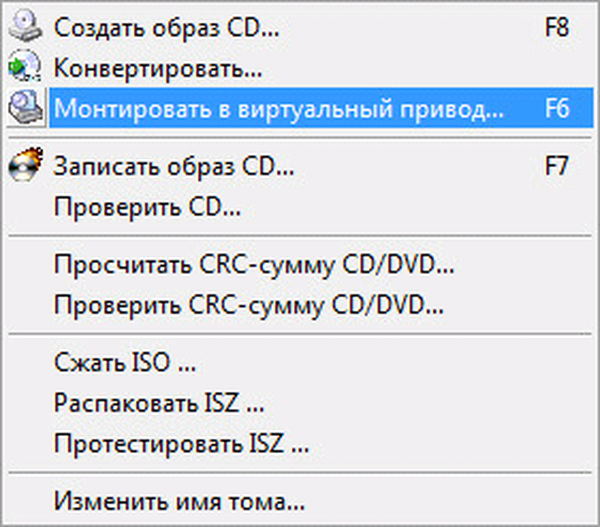
- V oknu "Virtual Drive" kliknite gumb "Mount".

2 način za pritrditev slike diska v UltraISO, pojdite skozi naslednje korake:
- Z desno miškino tipko kliknite na virtualni pogon.
- V kontekstnem meniju najprej izberite "UltraISO" in nato "Mount".
- V oknu "Odpri datoteko ISO" izberite sliko diska in kliknite gumb "Odpri".
Če želite odpreti slikovno mapo v Explorerju, z desno miškino tipko kliknite na virtualni pogon, v kontekstnem meniju izberite "Odpri". Če želite samodejno zagnati sliko v računalniku, z desno miškino tipko kliknite na virtualni pogon, v kontekstnem meniju izberite "UltraISO" in nato "Zagon".
Datoteko ISO lahko izvlečete iz emulatorja navideznega pogona v UltraISO na naslednji način:
- Z desno miškino tipko kliknite na virtualni disk.
- V meniju, ki se odpre, izberite "UltraISO" in nato "Extract".
- Znova zaženite okno Explorerja.
Kako odpreti iso datoteko v sistemih Windows 10, Windows 8.1, Windows 8
Operacijski sistemi Windows 10, Windows 8.1, Windows 8 imajo vgrajeno orodje za namestitev slik diska v virtualni pogon. Zato ni smiselno namestiti programske opreme drugih proizvajalcev v računalnik, ker ima računalnik sistemsko orodje.
- Z desno miškino tipko kliknite sliko diska, v kontekstnem meniju izberite "Mount".
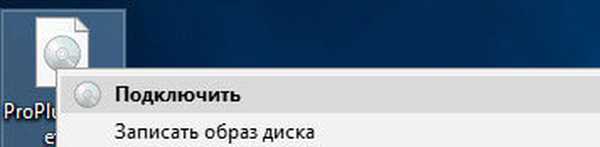
- V programu Explorer se bo pojavil virtualni DVD s sliko diska.
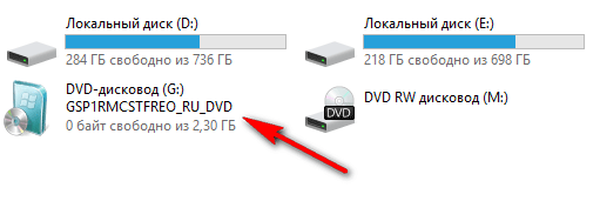
Uporabnik lahko datoteko odpre v mapi ali zažene program.
Če želite odstraniti virtualni pogon iz Explorerja, sledite tem korakom:
- Z desno miškino tipko kliknite na virtualni pogon, v kontekstnem meniju izberite "Izvleči".
- Montirana slika bo izginila iz Explorerja skupaj z virtualnim pogonom.
Kako odpreti iso datoteko v Winrarju
Zdaj bomo odprli datoteko ISO v arhivu WinRAR. Če želite odpreti datoteke ISO, morate v nastavitvah arhivarja dodati podporo formatu (privzeto je podpora za format ISO onemogočena).
- Odprite glavno okno programa WinRAR, pojdite v meni "Možnosti" in izberite "Nastavitve ...".
- V oknu Nastavitve kliknite zavihek Integracija. V razdelku "Pridruži se WinRAR" potrdite polje poleg "ISO" in kliknite gumb "V redu".
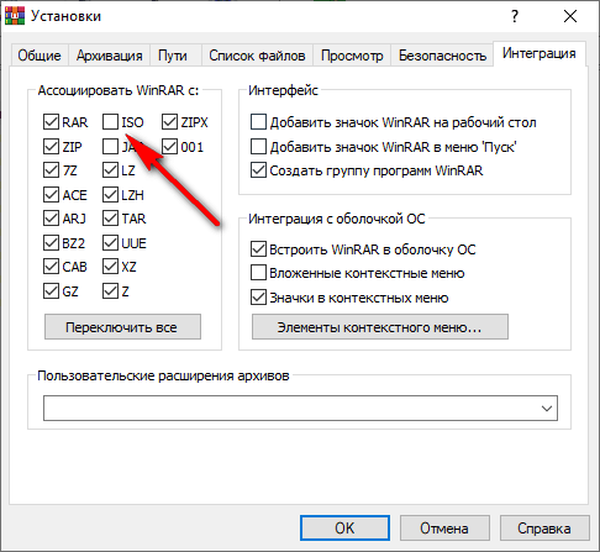
Z desno miškino tipko kliknite sliko v ISO formatu, v kontekstnem meniju izberite "Izvleči datoteke ...".
V oknu arhivarja WinRAR se odpre slika diska ISO. Datoteke s slike je mogoče kopirati, izvleči, spremeniti.
Odpiranje datoteke ISO v 7-Zip
Brezplačni arhivar 7-Zip podpira odpiranje ISO datotek.
- Z desno miškino tipko kliknite datoteko v obliki ".ISO".
- V kontekstnem meniju izberite "7-Zip" in nato "Odpri arhiv".
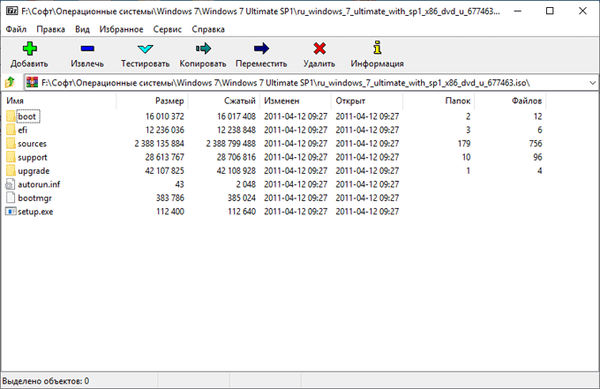
Zaključki članka
Če želite odpreti datoteko v obliki ".ISO", uporabite orodje operacijskega sistema Windows, ki deluje v sistemih Windows 10, Windows 8.1, Windows 8 ali drugih proizvajalcev. Programi Daemon Tools Lite in UltraISO v računalniku ustvarijo virtualni pogon, v katerem lahko odprete sliko diska, tako kot na običajnem fizičnem pogonu. WinRAR in 7-Zip arhivarji podpirajo pridobivanje vsebine iz datotek ISO.
Sorodne publikacije:- Kako odpreti datoteko MDF v operacijskem sistemu Windows - 3 načina
- Kako odpreti dmg datoteko v operacijskem sistemu Windows
- Kako najti geslo iz svojega Wi-Fi-ja v računalniku
- Kako vstopiti v zagonski meni na namiznem računalniku ali prenosniku
- Kako najti različico BIOS - 5 načinov











